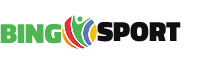Como cambiar la fecha de modificación de un archivo en windows 7, 8, 8.1, 10 super facil 2019

Siempre puedes cambiar fácilmente el nombre de un archivo, pero otros datos de un archivo, como su fecha y hora, parecen, en teoría, inalterables. Hoy veremos cómo puedes cambiar la fecha y hora de un archivo fácilmente, en Windows(este proceso sirve para windows 7, 8, 8.1, 10).

Windows no nos facilita el proceso, de modo que necesitaremos una aplicación externa. Usaremos para ello Atribute Changer, que es gratuita y con la cual puedes cambiar la fecha de creación, modificación y último acceso (entre otras cosas) de cualquier archivo o carpeta.
Tutorial paso a paso
1. Instala Attribute Changer

Lo primero que necesitas es instalar una aplicación especializada que te permita cambiar la fecha de archivos. Hay varias a tu disposición, pero hemos elegido Atribute Changer por ser gratuita, sencilla y sin ningún añadido. Para descargarlo, visita esta página y haz clic en Get Attribute Changer en la versión más reciente. En el momento de escritura de este artículo, era la versión 9.10, aunque si tu posees una versión de windows anterior a las antes mencionadas puedes utilizar la versión 8.70 (LEGACY).

Siendo una aplicación gratuita y sin añadidos, la instalación es sencilla y no tiene trampa ni cartón. Deberás aceptar el acuerdo de licencia y pulsar Siguiente un par de veces hasta que se complete la instalación. El proceso entero no tomará más de cinco minutos.
Nuevo en nuestra Web:
😱 Adobe InDesign CC 2020 – v15.0.155 – Windows 10
😱 Adobe Master Collection CC 2020 (x64) (Octubre 2019) (Español) Multilenguaje
2. Edita la fecha

Attribute Changer funciona como un añadido en el explorador de archivos, de modo que lo puedes usar directamente desde el menú contextual. En el escritorio o en cualquier carpeta de tu disco duro, haz clic con el botón derecho del ratón en el archivo o carpeta a la que quieres cambiar su fecha.

Debería aparecerte en el menú contextual una opción que antes no estaba ahí: Cambiar atributos. Esta opción abre Attribute Changer, donde puedes editar una gran cantidad de metadatos, incluyendo las fechas de un archivo.

Lo primero que necesitas es marcar la casilla Modificar fecha y hora, pues en caso contrario esta información está disponible para que la veas, pero no la puedes editar. Son tres los tipos de fechas: creado, modificado y último acceso. En el caso de fotos, hay una cuarta fecha en la pestaña Foto.

Ahora ya podrás editar cualquier fecha, haciendo clic en el icono de la flecha para desplegar el calendario o escribiendo la nueva fecha con el teclado. Para cambiar la hora de un archivo, escribe la nueva hora con el teclado o usa los botones para ir ajustando.

Puedes cambiar la fecha de creación, modificación y último acceso de un archivo, todas a la vez, o solo cambiar una de ellas.

Las casillas que estén marcadas, se guardarán, mientras que el resto se mantendrán. Cuando tengas las fechas y horas deseadas, pulsa Aceptar.

Lo primero que pasa al pulsar Aceptar es que se muestra la pestaña Informe.

En ella se muestra un resumen con el resultado del proceso, y puedes ver si los cambios se aplicaron con éxito o no. Lo normal es que así sea, aunque lo puedes comprobar por ti mismo pulsando Aceptar de nuevo.

Selecciona el archivo y pulsa a la vez las teclas Alt y Enter de tu teclado para abrir las Propiedades del archivo. Aquí podrás comprobar si las fechas del archivo son las que has elegido con anterioridad en Attribute Changer.
Con estos pasos sencillos puedes modificar cualquier atributo ya sea de un documento o carpeta que necesites.